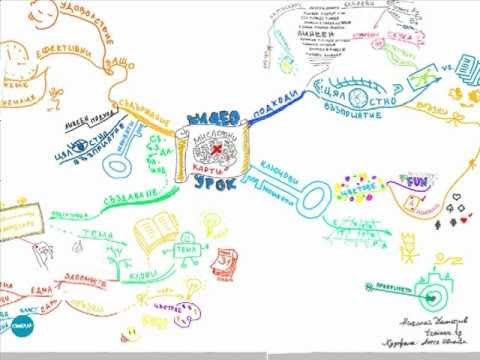
Съдържание

Има много софтуерни приложения за мисловни карти, но вие също можете да използвате PowerPoint, за да ги създадете. Умните карти са полезни, особено в началото на презентация, за да помогнат на публиката да визуализира проекта и да представи теми. Можете да направите презентацията си по-интересна, отколкото просто да използвате текстове.
Етап 1
Стартирайте PowerPoint и създайте нова презентация, като натиснете "CTRL + N". Всяка презентация на PowerPoint автоматично включва 2 текстови полета. Изтрийте тези полета и всички други елементи на шаблона или темата за чист слайд. Трябва ви празна страница, за да направите мисловна карта и можете да създадете текстови полета по-късно, за да включите текст.
Стъпка 2
Щракнете върху „Преглед“ и „Ленти с инструменти“, за да активирате лентите с инструменти за проектиране и форматиране. Тези ленти ще се появят в горния ляв ъгъл на екрана. Можете да ги използвате, за да създавате форми и линии за вашата мисловна карта, както и да персонализирате шрифта.
Стъпка 3
Щракнете върху иконата на поле в центъра на лентата с инструменти за рисуване. Това изображение е кухо. Кликването върху него създава правоъгълна кутия. Ако искате да използвате други фигури, щракнете върху иконата, която съдържа кръг, триъгълник или поле, също близо до центъра на лентата.
Стъпка 4
Кликнете върху точка на слайда и плъзнете, за да създадете фигура. Когато сте създали фигура, можете да я персонализирате, като добавите персонализирани сенки, запълвания и граници. Трябва да кликнете върху току-що създадената форма, преди да щракнете върху следното: За да добавите сянка, щракнете върху иконата на полето за сянка в лентата с инструменти за рисуване. За да добавите запълване, кликнете върху кофата с боя и изберете желания цвят. За да промените границите, щракнете върху иконата, която съдържа 3 хоризонтални линии в лентата с инструменти за рисуване.
Стъпка 5
Щракнете върху иконата, която има буква А с курсор вдясно. Щракнете върху точка в полето и я плъзнете, за да създадете текстовото поле. Въведете основната тема и персонализирайте размера и типа на шрифта по ваш избор. За да откроите основната си идея, използвайте по-голям шрифт. Консултирайте се с бележките си, за да напишете темите на презентацията.
Стъпка 6
Щракнете върху диагоналната икона в центъра на лентата с инструменти за рисуване. Прилича на лента и е до иконата на празно поле, която сте използвали за създаване на правоъгълна форма. От ръба на фигурата, която сте създали по-рано, щракнете и плъзнете извън полето, за да създадете линия. Тези линии се наричат „клонове“ в мисловна карта. Добавете още редове, в зависимост от това колко разделения има вашата идея. Щракнете отново върху иконата на фигури, за да добавите друга фигура в края на разделите, за да поставите имената на подтемите. Опитайте се да направите източника на тези подтеми по-малък от основната идея, за да го откроите. Вече имате карта на ума, с основната идея в центъра на страницата, разделена на няколко подтеми.